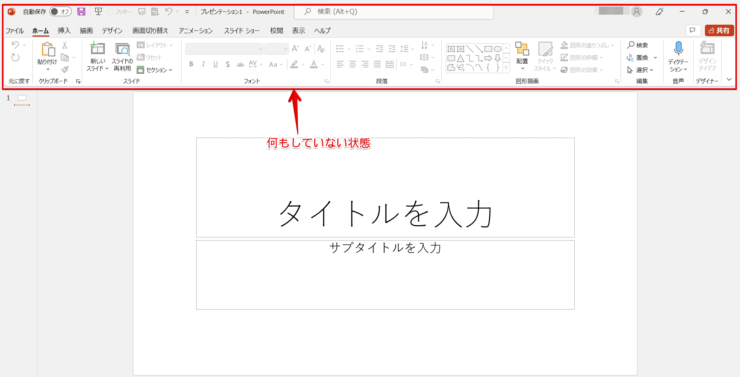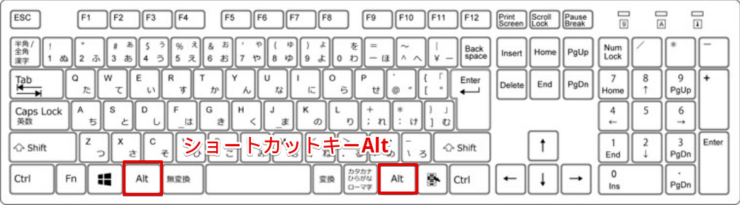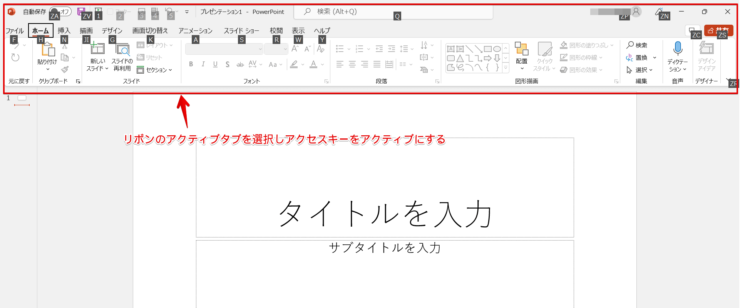パワーポイントには「ホーム」や「挿入」といったタブが表示されます。
このタブをマウスを使わずに切り替えることができるのがAltキーです。
Altキーを押すとタブにアルファベットが表示されます。
Altキーを押して、操作したいタブに表示されているアルファベットのキーボードを押すと、マウスを使わずに操作することができてとても便利です。
ぜひ活用してみてください。
パワーポイントのショートカットキー
【Alt】: オルト
※本記事は『OS:Windows10』画像は『パワーポイントのバージョン:Microsoft365』を使用しています。
リボンのアクティブタブを選択しアクセスキーをアクティブにする手順
リボンのアクティブタブを選択しアクセスキーをアクティブにするには、アクセスキーAltを押しましょう。
何もしていないスライドです。
Altキーを押してください。
どちらのAltでも大丈夫です。
使いやすい方を活用してください。
タブなどにアルファベットが表示されます。
この状態がアクセスキーをアクティブにした状態です。
もう1度Altを押すまたはマウスを使うと解除されます。
ショートカットキーF10を押してもリボンのアクティブタブを選択しアクセスキーをアクティブにすることができるよ!

Dr.オフィス